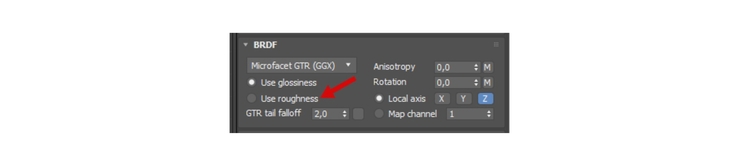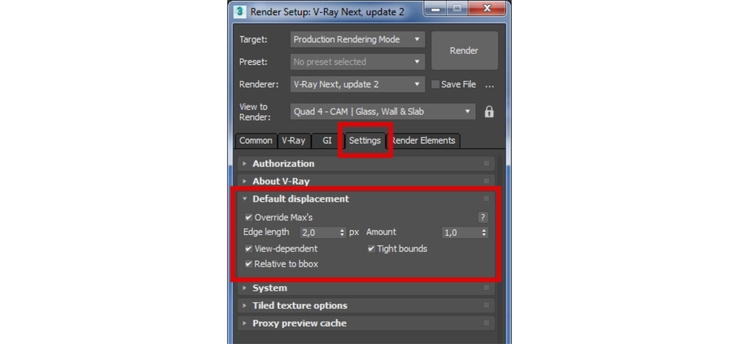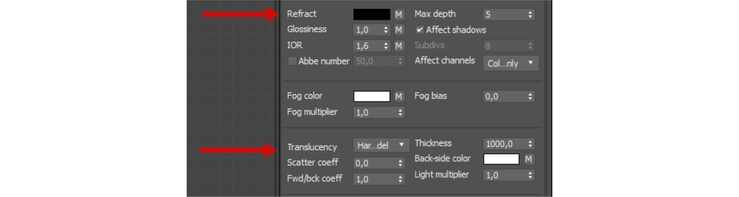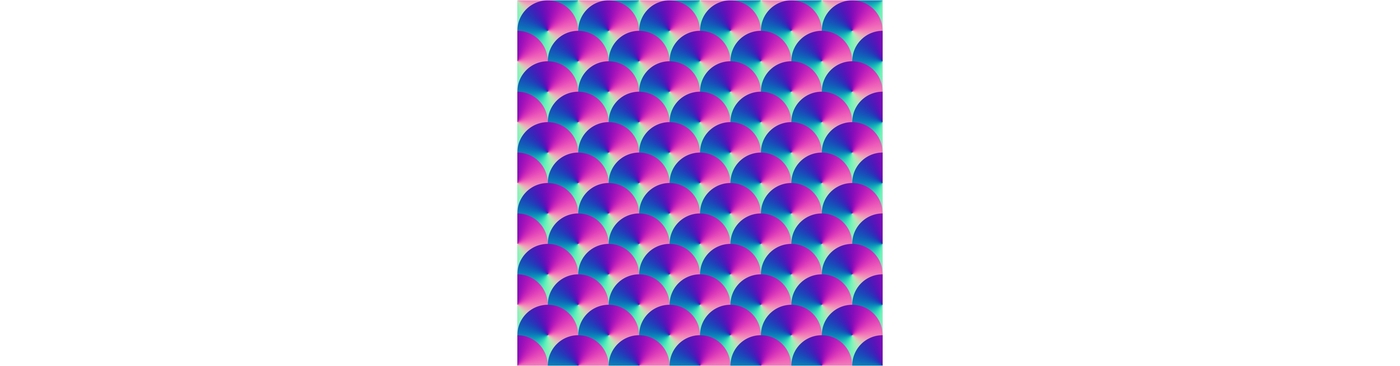ą¤ąŠą┤ą║ą╗čÄč湥ąĮąĖąĄ č鹥ą║čüčéčāčĆ ą║ čüčéą░ąĮą┤ą░čĆčéąĮąŠą╝čā čłąĄą╣ą┤ąĄčĆčā VRayMtl
ąÆą┤ąŠčģąĮąŠą▓ąĖą╗ ą╝ąĄąĮčÅ ąĮą░ ąĮą░ą┐ąĖčüą░ąĮąĖąĄ čŹč鹊ą╣ čüčéą░čéčīąĖ ą▓ąŠčé čéą░ą║ąŠą╣ čłąĄą╣ą┤ąĄčĆąĮčŗą╣ ą║ą░ąĘčāčü, ą║ąŠč鹊čĆčŗą╣ čÅ čāą▓ąĖą┤ąĄą╗ ąĮą░ ąŠą┤ąĮąŠą╣ ąĖąĘ ą╝ąŠą┤ąĄą╗ąĄą╣, ą║čāą┐ą╗ąĄąĮąĮčŗčģ ąĮą░ čŹč鹊ą╝ čüą░ą╣č鹥.
ąÜą░ąĘą░ą╗ąŠčüčī ą▒čŗ ą╝ąŠą┤ąĄą╗čī┬ĀčüąŠą▓čüąĄą╝┬Ā"čüą▓ąĄąČą░čÅ" ą┐ąŠ ą┤ą░č鹥 čüąŠąĘą┤ą░ąĮąĖčÅ... ąĮąŠ čłąĄą╣ą┤ąĄčĆ, ą░ ą▓ąĄčĆąĮąĄąĄ ą║ą░ą║ ą▒čŗą╗ąĖ ą┐ąŠą┤ą║ą╗čÄč湥ąĮčŗ ą║ą░čĆčéčŗ ąĮąŠčĆą╝ą░ą╗ąĄą╣ ą▓ čŹč鹊ą╝ čłąĄą╣ą┤ąĄčĆąĄ, ą▓čŗąĘą▓ą░ą╗ čā ą╝ąĄąĮčÅ ą║ąŠą│ąĮąĖčéąĖą▓ąĮčŗą╣ ą┤ąĖčüčüąŠąĮą░ąĮčü, ą║ą░ą║ ą▒čāą┤č鹊 ąĮą░ ą┤ą▓ąŠčĆąĄ 2000-čŗą╣ ą│ąŠą┤. ąØąĄ čģąŠčćčā ąŠą▒ąĖą┤ąĄčéčī ą░ą▓č鹊čĆą░ ą╝ąŠą┤ąĄą╗ąĖ ąĖ čüą║ą░ąĘą░čéčī čüą┐ą░čüąĖą▒ąŠ ąĘą░ čéčĆčāą┤čŗ, čéą░ą║ ą║ą░ą║ ą╝ąŠą┤ąĄą╗čī ą▓ ą╗čÄą▒ąŠą╝ čüą╗čāčćą░ąĄ "ąĘą░čłą╗ą░" ą▓ ą┐čĆąŠąĄą║čé, ąĮąŠ ą┐čĆąŠą▒ąĄą╗čŗ čü čłąĄą╣ą┤ąĄčĆą░ą╝ąĖ ąĮą░ą┤ąŠ ą▒čāą┤ąĄčé ąĘą░ą║čĆčŗčéčī.
ąØčā ąĖ ą┐ąŠ č鹥ą╝ąĄ. ąĀąĄąĮą┤ąĄčĆ čüąĖčüč鹥ą╝čŗ ą┐ąŠčÅą▓ąĖą╗ąĖčüčī ą┤ą░ą▓ąĮąŠ - V-Ray ąĖą╝ąĄąĄčé čāąČąĄ ą┐ąŠčćč鹥ąĮąĮčŗą╣ ą▓ąŠąĘčĆą░čüčé. ą¤ąĄčĆą▓ą░čÅ ą▒ąĄčéą░-ą▓ąĄčĆčüąĖčÅ čĆąĄąĮą┤ąĄčĆą░┬Āą┐ąŠčÅą▓ąĖą╗ą░čüčī ą▓ ą┤ą░ą╗ąĄą║ąŠą╝ 2000 ą│ąŠą┤čā.
ąÆ 2000 ą│ąŠą┤čā ąĖąĮč鹥čĆąĮąĄčé ąĮąĄ ą▒čŗą╗ čĆą░čüą┐čĆąŠčüčéčĆą░ąĮąĄąĮ ą┐ąŠą▓čüąĄą╝ąĄčüčéąĮąŠ ąĖ čĆą░ąĘčĆą░ą▒ąŠčéčćąĖą║ąĖ "ą▓ą░čĆąĖą╗ąĖčüčī ą▓ čüąŠą▒čüčéą▓ąĄąĮąĮąŠą╝ čüąŠą║čā", ąĖą╝ąĄčÅ ą▓ąŠąĘą╝ąŠąČąĮąŠčüčéčī ąŠą▒ą╝ąĄąĮąĖą▓ą░čéčīčüčÅ ąŠą┐čŗč鹊ą╝ č鹊ą╗čīą║ąŠ ąĮą░ ą║ąŠąĮč乥čĆąĄąĮčåąĖčÅčģ. ą¤ąŠ čŹč鹊ą╣ ą┐čĆąĖčćąĖąĮąĄ č鹥čĆą╝ąĖąĮčŗ ąĖ ąŠą┐čĆąĄą┤ąĄą╗ąĄąĮąĖčÅ, ąĖčüą┐ąŠą╗čīąĘčāąĄą╝čŗąĄ ą▓ č鹊ą╝ ąČąĄ čüą░ą╝ąŠą╝ čłąĄą╣ą┤ąĖąĮą│ąĄ, ą┐čĆąĖą┤čāą╝čŗą▓ą░ą╗ąĖčüčī ąĖčüčģąŠą┤čÅ ąĖąĘ ąśą£ąźą× čĆą░ąĘčĆą░ą▒ąŠčéčćąĖą║ą░, ą┐ąŠčŹč鹊ą╝čā ą║ 2020 ą│ąŠą┤čā, ą╝čŗ ąĖą╝ąĄąĄą╝ ą║čāčćčā č乊čĆą╝čāą╗ąĖčĆąŠą▓ąŠą║ ąĖ č鹥ą║čüčéčāčĆ - ą▓čŗą┐ąŠą╗ąĮčÅčÄčēąĖčģ ąŠą┤ąĮčā ąĖ čéčā ąČąĄ čäčāąĮą║čåąĖčÄ.
ąĀąĄąĮą┤ąĄčĆ ą┤ą▓ąĖąČą║ąĖ ą┤ą╗čÅ ą┐čĆąŠą┤ą░ą║čłąĄąĮą░, č鹥ą┐ąĄčĆčī č鹥čüąĮąŠ "čüąŠčéčĆčāą┤ąĮąĖčćą░čÄčé" čü čĆąĄą░ą╗-čéą░ą╣ą╝ ą┤ą▓ąĖąČą║ą░ą╝ąĖ ąĖ ąĮą░ąŠą▒ąŠčĆąŠčé. PBR čŹč鹊 ą┐ąŠą┐čŗčéą║ą░ ą┐čĆąĖą▓ąĄčüčéąĖ ą▓čüčÄ CG ąŠčéčĆą░čüą╗čī ą║ ąŠą┐čĆąĄą┤ąĄą╗ąĄąĮąĮčŗą╝ čüčéą░ąĮą┤ą░čĆčéą░ą╝ ąĖ ąĮąĄą║ąŠą╣ čāąĮąĖą▓ąĄčĆčüą░ą╗čīąĮąŠčüčéąĖ, čćč鹊 ą▒čŗ ą╗čÄą┤ąĖ ąĮąĄ ąĖčüą┐čŗčéčŗą▓ą░ą╗ąĖ "ą▒ąŠą╗čī" ą┐čĆąĖ čüąŠą▓ą╝ąĄčüčéąĮąŠą╣ čĆą░ą▒ąŠč鹥 ą▓ čĆą░ąĘąĮąŠą╝ čüąŠčäč鹥 ąĖ čĆąĄąĮą┤ąĄčĆ čüąĖčüč鹥ą╝ą░čģ.
ąĪą┤ąĄą╗ą░ą╗ ąĮąĄą▒ąŠą╗čīčłąŠą╣ ą│ą░ą╣ą┤, ą┤ą╗čÅ ąĮąŠą▓ąĖčćą║ąŠą▓ ąĖ ąĮąĄąĖčüą║čāčłąĄąĮąĮčŗčģ, ą║ą░ą║ ą┐ąŠą┤ą║ą╗čÄčćą░čéčī ąĖ ąĖčüą┐ąŠą╗čīąĘąŠą▓ą░čéčī čĆą░ąĘą╗ąĖčćąĮčŗąĄ č鹥ą║čüčéčāčĆčŗ ą▓ą╝ąĄčüč鹥 čü VRayMtl. ąÆ ą▒ąŠą╗čīčłąŠą╝ čĆą░ąĘčĆąĄčłąĄąĮąĖąĖ čéą░ą▒ą╗ąĖčåčā ą╝ąŠąČąĮąŠ čüą║ą░čćą░čéčī ąĘą┤ąĄčüčī.
ąÜą╗ą░čüčüąĖč湥čüą║ąĖą╣ PBR ąæą░ąĘąŠą▓čŗą╣ čüąĄčé čŹč鹊 č湥čéčŗčĆąĄ ą║ą░čĆčéčŗ: Diffuse, Specular\Metalness┬ĀąĖ┬ĀGlossy\Roughness ąĖ Normal, ąĮąŠ ąĄčüčéčī ąĄčēąĄ čĆčÅą┤ č鹥ą║čüčéčāčĆąĮčŗčģ, ą║ą░čĆčé, ą┐ąŠą┤ą║ą╗čÄč湥ąĮąĖąĄ ą║ąŠč鹊čĆčŗčģ, čā ąĮą░čćąĖąĮą░čÄčēąĖčģ ą┐ąŠą╗čīąĘąŠą▓ą░č鹥ą╗ąĄą╣, ą╝ąŠą│čāčé ą▓čŗąĘą▓ą░čéčī ąĘą░čéčĆčāą┤ąĮąĄąĮąĖčÅ, ą┐ąŠčŹč鹊ą╝čā čÅ čĆąĄčłąĖą╗ čüą┤ąĄą╗ą░čéčī ąŠą▒ąĘąŠčĆ čĆčÅą┤ą░ č鹥ą║čüčéčāčĆ, ą║ąŠč鹊čĆčŗąĄ ą╝ąŠąČąĮąŠ, čéą░ą║ ąĖą╗ąĖ ąĖąĮą░č湥, ąĖčüą┐ąŠą╗čīąĘąŠą▓ą░čéčī ą▓ čüčéą░ąĮą┤ą░čĆčéąĮąŠą╝ čłąĄą╣ą┤ąĄčĆąĄ┬ĀVRayMtl┬ĀąĖ čĆą░ąĘąŠą▒čĆą░čéčī ąĖčģ ą┐ąŠ čüą╗ąŠčéą░ą╝ ą┐ąŠą┤ą║ą╗čÄč湥ąĮąĖčÅ.
ąĪą╗ąŠčé Diffuse
ąĪą╗ąŠčé┬ĀDiffuse┬Ā- čüčÄą┤ą░ ą╝ąŠąČąĮąŠ\ąĮčāąČąĮąŠ ą┐ąŠą┤ą║ą╗čÄčćą░čéčī ą║ą░čĆčéčŗ ąĖą╝ąĄčÄčēąĖąĄ ą▓ čüą▓ąŠąĄą╝ ąĮą░ąĘą▓ą░ąĮąĖąĖ -┬ĀAlbedo, Color (Colour), Diffuse, Base.┬ĀąśąĮąŠą│ą┤ą░ čŹčéąĖ ąŠą┐čĆąĄą┤ąĄą╗ąĄąĮąĖčÅ ą╝ąŠą│čāčé ą▒čŗčéčī čüąŠą║čĆą░čēąĄąĮčŗ ą┤ąŠ┬ĀDiff, Col, Alb.┬ĀąĢčüą╗ąĖ ą▓ č鹥ą║čüčéčāčĆąĮąŠą╝ čüąĄč鹥 ąĄčüčéčī ą║ą░čĆčéčŗ Cavity ąĖ Ambient Oclusion, č鹊 ąĖčģ ą╝ąŠąČąĮąŠ ąĖčüą┐ąŠą╗čīąĘąŠą▓ą░čéčī čüą╗ąĄą┤čāčÄčēąĖą╝ ąŠą▒čĆą░ąĘąŠą╝.
ąÆ čüą║čĆąĖąĮčłąŠč鹥 ąĮąĖąČąĄ, čÅ ąŠč鹊ą▒čĆą░ąĘąĖą╗ ą▓ąŠąĘą╝ąŠąČąĮčŗą╣ ą╝ąĄč鹊ą┤ ą┐ąŠą┤ą║ą╗čÄč湥ąĮąĖąĄ č湥čĆąĄąĘ čüčéą░ąĮą┤ą░čĆčéąĮčāčÄ ąĮąŠą┤čā Composite. ą¤ąŠą┤ą║ą╗čÄčćą░čéčī čŹčéčā ąĮąŠą┤čā, ą║ąŠč鹊čĆčāčÄ čÅ ąĮą░ąĘą▓ą░ą╗ Extended Diffuse, čéą░ą║ ąČąĄ ą║ čüą╗ąŠčéčā Diffuse, ą▓ą╝ąĄčüč鹊 ą┐čĆąŠčüč鹊ą╣ ą┤ąĖčäčäčāąĘąĮąŠą╣ ą║ą░čĆčéčŗ.
ą×čéą╗ąĖčćąĖąĄ č鹥ą║čüčéčāčĆąĮčŗčģ ą║ą░čĆčé┬ĀCavity┬ĀąĖ┬ĀAmbient Oclusion┬ĀčüąŠčüč鹊ąĖčé ą▓ č鹊ą╝, čćč鹊┬ĀCavity┬Ā"čĆą░ą▒ąŠčéą░ąĄčé" ąĮą░ ą╝ąĄą╗ą║čāčÄ ą┤ąĄčéą░ą╗ąĖąĘą░čåąĖčÄ - čéčĆąĄčēąĖąĮą║ąĖ, ą╝ąŠčĆčēąĖąĮą║ąĖ, čāą│ą╗čāą▒ą╗ąĄąĮąĖčÅ ąĖ ą┐čĆąŠčćąĖąĄ ą┤ąĄč乥ą║čéčŗ ą┐ąŠą▓ąĄčĆčģąĮąŠčüčéąĖ, ą░┬ĀAmbient Oclusion┬ĀčĆą░ą▒ąŠčéą░ąĄčé ąĮą░ ą▓čŗčÅą▓ą╗ąĄąĮąĖąĄ ąĖ ą┐ąŠą┤č湥čĆą║ąĖą▓ą░ąĮąĖčÅ ąŠą▒čŖąĄą╝ą░ čā ąĮąĄą▒ąŠą╗čīčłąĖčģ ą┤ąĄčéą░ą╗ąĄą╣, ą║ąŠč鹊čĆčŗąĄ ą┐čĆąĖ čĆą░čüč湥č鹥┬ĀGI┬Āą╝ąŠą│čāčé "ą┐ąŠč鹥čĆčÅčéčīčüčÅ" ą▓ ąŠą▒čēąĄą╝ ąŠą▒čŖąĄą╝ąĄ. ą×ą▒ąĄ čŹčéąĖ ą║ą░čĆčéčŗ ą╝ąŠąČąĮąŠ ąĖčüą┐ąŠą╗čīąĘąŠą▓ą░čéčī ąŠą┤ąĮąŠą▓čĆąĄą╝ąĄąĮąĮąŠ ąĖą╗ąĖ ą┐ąŠ ąŠčéą┤ąĄą╗čīąĮąŠčüčéąĖ, ąĘą░ą╝ąĄčłą░ą▓ ąĖčģ čü ąŠčüąĮąŠą▓ąĮąŠą╣ ą┤ąĖčäčäčāąĘąĮąŠą╣ ą║ą░čĆč鹊ą╣ č湥čĆąĄąĘ ąĮąŠą┤čā┬ĀComposite┬Āą▓ čĆąĄąČąĖą╝ąĄ┬ĀMultiply, ą░ ą║ąŠąĮčéčĆą░čüčéąĮąŠčüčéčī ą║ąŠąĮčéčĆąŠą╗ąĖčĆąŠą▓ą░čéčī č湥čĆąĄąĘ ąĮąĄą┐čĆąŠąĘčĆą░čćąĮąŠčüčéčī čüą╗ąŠčÅ.
ąĪą╗ąŠčé Reflect
ąĪčÄą┤ą░ ą┐ąŠą┤ą║ą╗čÄčćą░ąĄą╝ ą║ą░čĆčéčŗ┬ĀSpecular┬ĀąĖą╗ąĖ┬ĀReflect. ąĢčüą╗ąĖ čĆą░ą▒ąŠčéą░ ą▓ąĄą┤ąĄčéčüčÅ ą▓┬ĀMetalness WorkFlow, č鹊┬ĀReflect┬Āą┤ąŠą╗ąČąĄąĮ ą▒čŗčéčī ą┐čĆąŠčüč鹊 ą▒ąĄą╗čŗą╝. ąĢčüą╗ąĖ ą▓čŗ ąĖčüą┐ąŠą╗čīąĘčāąĄč鹥┬ĀSpecular WorkFlow, č鹊 ą┐ąŠą┤ą║ą╗čÄčćą░ąĄą╝ą░čÅ ą║ą░čĆčéą░ ą╝ąŠąČąĄčé ą▒čāą┤ąĄčé čüąĄčĆąŠą╣ ą┤ą╗čÅ ąĮąĄą╝ąĄčéą░ą╗ą╗ąŠą▓, čéą░ą║ ąĖ čåą▓ąĄčéąĮąŠą╣ ą┤ą╗čÅ ą╝ąĄčéą░ą╗ą╗ąŠą▓. ą¤ąŠą┤čĆąŠą▒ąĮąĄą╣ čćąĖčéą░čéčī ąĘą┤ąĄčüčī -┬Āą¦č鹊 čéą░ą║ąŠąĄ PBR? ą¦ą░čüčéčī V
ąÆ ąĮąĄą║ąŠč鹊čĆčŗčģ čüą╗čāčćą░čÅčģ ą╝ąŠąČąĮąŠ ąĖčüą┐ąŠą╗čīąĘąŠą▓ą░čéčī┬ĀCavity map, ą┐ąŠą┤ą║ą╗čÄčćąĖą▓ ąĄčæ ąĮą░ą┐čĆčÅą╝čāčÄ ą║ čüą╗ąŠčéčā┬ĀReflect┬Ā, čćč鹊 ą▒čŗ čāą▒čĆą░čéčī ąŠčéčĆą░ąČąĄąĮąĖčÅ ą▓ ą╝ąĄą╗ą║ąĖčģ čāą│ą╗čāą▒ą╗ąĄąĮąĖčÅčģ - čŹč鹊 čāą╗čāčćčłąĖčé "čćąĖčéą░ąĄą╝ąŠčüčéčī" č鹊ąĮą║ąĖčģ ą┤ąĄčéą░ą╗ąĄą╣.
ąĪą╗ąŠčé Refract
ąÆ čŹč鹊čé čüą╗ąŠčé ą╝ąŠąČąĮąŠ ą┐ąŠą┤ą║ą╗čÄčćąĖčéčī ą║ą░čĆčéčŗ čü ąĮą░ąĘą▓ą░ąĮąĖčÅą╝ąĖ┬ĀRefract, Transmission, Transmittance, Translucency, Scatter Radius.┬ĀąÆąĮąĄ ąĘą░ą▓ąĖčüąĖą╝ąŠčüčéąĖ ąŠčé ąĮą░ąĘą▓ą░ąĮąĖčÅ, čŹčéąĖ ą║ą░čĆčéčŗ ąŠą┐čĆąĄą┤ąĄą╗čÅčÄčé ą┐čĆąŠąĘčĆą░čćąĮąŠčüčéčī ą┐ąŠą▓ąĄčĆčģąĮąŠčüčéąĖ. ąæąĄą╗čŗą╣ čåą▓ąĄčé čŹč鹊 ą┐ąŠą╗ąĮą░čÅ ą┐čĆąŠąĘčĆą░čćąĮąŠčüčéčī, č湥čĆąĮčŗą╣ - čŹč鹊 ąĮąĄą┐čĆąŠąĘčĆą░čćąĮčŗą╣ ą╝ą░č鹥čĆąĖą░ą╗.
ąÜą░čĆčéčŗ Translucency ąĖ Scatter Radius ą▒ąŠą╗ąĄąĄ ą░ą║čéčāą░ą╗čīąĮčŗ ą┤ą╗čÅ ąĖčüą┐ąŠą╗čīąĘąŠą▓ą░ąĮąĖčÅ ą▓ VrayFastSSS2 ąĖ ą┤čĆčāą│ąĖčģ ą░ąĮą░ą╗ąŠą│ąĖčćąĮčŗčģ čĆąĄčłąĄąĮąĖčÅčģ, ąĮąŠ ąĖ čüčéą░ąĮą┤ą░čĆčéąĮčŗą╣ čłąĄą╣ą┤ąĄčĆ VRayMtl ą┐ąŠą┤ą┤ąĄčƹȹĖą▓ą░ąĄčé čāą┐čĆąŠčēąĄąĮąĮčŗą╣ čĆąĄąČąĖą╝ SSS, ą┐ąŠčŹč鹊ą╝čā ąĮąĖč湥ą│ąŠ ą┐ą╗ąŠčģąŠą│ąŠ ąĮąĄ čüą╗čāčćąĖčéčüčÅ ąĄčüą╗ąĖ ą▓čŗ ą▓ąŠąĘčīą╝ąĄč鹥 ą▓ "ąŠą▒ąŠčĆąŠčé" ąĖ čŹčéąĖ ą║ą░čĆčéčŗ.
ąĪą╗ąŠčé Bump
ąÆ ą┤ą░ąĮąĮčŗą╣ čüą╗ąŠčé ą╝ąŠąČąĮąŠ ą┐ąŠą┤ą║ą╗čÄčćą░čéčī ąĮą░ą┐čĆčÅą╝čāčÄ ą╗čÄą▒čāčÄ čĆą░čüčéčĆąŠą▓čāčÄ ąĖą╗ąĖ ą┐čĆąŠčåąĄą┤čāčĆąĮčāčÄ ą║ą░čĆčéčā. ą”ą▓ąĄčé ą║ą░čĆčéčŗ ąĮąĄ ąĖą╝ąĄąĄčé ąĘąĮą░č湥ąĮąĖčÅ, ąĮąŠ ąŠą▒čŗčćąĮąŠ ąĖčüą┐ąŠą╗čīąĘčāčÄčé č湥čĆąĮąŠ-ą▒ąĄą╗čŗąĄ ą║ą░čĆčéčŗ, ą│ą┤ąĄ ą▒ąĄą╗čŗą╣ čŹč鹊 ą╝ą░ą║čüąĖą╝ą░ą╗čīąĮą░čÅ ą▓čŗčüąŠčéą░ čĆąĄą╗čīąĄčäą░, č湥čĆąĮčŗą╣ - ąŠčéčüčāčéčüčéą▓ąĖąĄ čĆąĄą╗čīąĄčäą░.
ąóąĄ čüą░ą╝čŗąĄ "čüąĖąĮąĄąĮčīą║ąĖąĄ" ą║ą░čĆčéčŗ ąĖąĘ ą╝ąŠą┤ąĄą╗ąĖ -┬ĀNormal Map┬Āą┐ąŠą┤ą║ą╗čÄčćą░čÄčéčüčÅ ąĖčüą║ą╗čÄčćąĖč鹥ą╗čīąĮąŠ č湥čĆąĄąĘ ąĮąŠą┤čā┬ĀVRayNormalMap. ąöą░ąĮąĮą░čÅ ąĮąŠą┤ą░ ą┐ąŠą┤ą┤ąĄčƹȹĖą▓ą░ąĄčé čéą░ą║ ąČąĄ ą┐ąŠą┤ą║ą╗čÄč湥ąĮąĖąĄ ąĖ ąŠą▒čŗčćąĮąŠą╣ Bump ą║ą░čĆčéčŗ, ą┐ąŠčŹč鹊ą╝čā ą▓ ąŠą┤ąĮąŠą╝ čłąĄą╣ą┤ąĄčĆąĄ ą╝ąŠąČąĮąŠ čüąŠą▓ą╝ąĄčüčéąĖčéčī ąĮąĄčüą║ąŠą╗čīą║ąŠ čĆąĄą╗čīąĄčäąĮčŗčģ čĆąĄčłąĄąĮąĖą╣.
ąĢčüą╗ąĖ ą▓čŗ ą┐čĆąŠąĖąĘą▓ąŠą┤ąĖč鹥 ą║ą░ą║ąĖąĄ-č鹊 ą┤ąŠą┐ąŠą╗ąĮąĖč鹥ą╗čīąĮčŗąĄ ą╝ą░ąĮąĖą┐čāą╗čÅčåąĖąĖ čü┬ĀBump┬Āą║ą░čĆč鹊ą╣, ąĮą░ą┐čĆąĖą╝ąĄčĆ, ąĄčæ ą╝ąŠąČąĮąŠ čüą╝ąĄčłą░čéčī čü┬ĀCavity┬Āą║ą░čĆč鹊ą╣ ą▓ čĆąĄąČąĖą╝ąĄ┬ĀMultiply┬ĀąĖą╗ąĖ ą┐čĆąŠąĖąĘą▓ąŠą┤ąĖč鹥 ąĄčēąĄ ą║ą░ą║ąĖąĄ-č鹊 ą╝ą░ąĮąĖą┐čāą╗čÅčåąĖąĖ, č鹊 ą┤ą░ąĮąĮčŗąĄ čĆąĄčłąĄąĮąĖčÅ čüą╗ąĄą┤čāąĄčé ą┐ąŠą┤ą║ą╗čÄčćą░čéčī ą║ čüą╗ąŠčéčā┬ĀBump, č湥čĆąĄąĘ ąĮąŠą┤čā┬ĀVRayColor2Bump, čéą░ą║ ą║ą░ą║ ą▓ ąĮąĄą║ąŠč鹊čĆčŗčģ čüą╗čāčćą░čÅčģ čłąĄą╣ą┤ąĄčĆ ą╝ąŠąČąĄčé ąĮąĄ "ą┐čĆąŠčćąĖčéą░čéčī" ą▓ą░čłąĖ ą║ąŠą╝ą┐ąŠąĘąĖčéąĮčŗąĄ čĆąĄčłąĄąĮąĖčÅ.
ąÆ čåąĄą╗ąŠą╝ čÅ čĆąĄą║ąŠą╝ąĄąĮą┤čāčÄ ą▓čüąĄ ą┐čĆąŠčåąĄą┤čāčĆąĮčŗąĄ ą║ą░čĆčéčŗ ąĖ čĆą░čüčéčĆąŠą▓čŗąĄ ą║ą░čĆčéčŗ, ą┐ąŠčüą╗ąĄ ą║ąŠčĆčĆąĄą║čéąĖčĆčāčÄčēąĖčģ ąĖą╗ąĖ ą║ąŠą╝ą┐ąŠąĘąĖčéąĮčŗčģ ąĮąŠą┤, ą┐ąŠą┤ą║ą╗čÄčćą░čéčī ą▓ čüą╗ąŠčé┬ĀBump┬Āč湥čĆąĄąĘ ąĮąŠą┤čā┬ĀVRayColor2Bump, čŹč鹊 100% ą│ą░čĆą░ąĮčéąĖčĆčāąĄčé ą║ąŠčĆčĆąĄą║čéąĮčāčÄ čĆą░ą▒ąŠčéčā ą▓ą░čłąĄą│ąŠ čĆąĄčłąĄąĮąĖčÅ.
ąĪą╗ąŠčé Reflection Glossy
ąĪčÄą┤ą░ ą┐ąŠą┤ą║ą╗čÄčćą░ąĄą╝ ą║ą░čĆčéčā Glossy ąĖą╗ąĖ Roughness ą▓ ąĘą░ą▓ąĖčüąĖą╝ąŠčüčéąĖ ąŠčé čĆą░ą▒ąŠč湥ą│ąŠ ąĖčüą┐ąŠą╗čīąĘčāąĄą╝ąŠą│ąŠ ą┐čĆąŠčüčéčĆą░ąĮčüčéą▓ą░. ąöą╗čÅ ąĖčüą┐ąŠą╗čīąĘąŠą▓ą░ąĮąĖčÅ Roughness ą║ą░čĆčéčŗ, čłąĄą╣ą┤ąĄčĆ ąĮčāąČąĮąŠ ą┐ąĄčĆąĄą▓ąĄčüąĄčéąĖ ą▓ čĆąĄąČąĖą╝ Use Roughness, ąĮąŠ čüą╗ąĄą┤čāąĄčé ąĘąĮą░čéčī, čćč鹊 Glossy ąĖ Roughness čŹč鹊 "ąĘąĄčĆą║ą░ą╗čīąĮčŗąĄ" ą║ą░čĆčéčŗ, ąĖ ąĄčüą╗ąĖ ąĖąĮą▓ąĄčĆčéąĖčĆąŠą▓ą░čéčī Roughness, č鹊 ą┐ąŠą╗čāčćąĖčéčīčüčÅ ą║ą░čĆčéą░ Glossy.
ąĪą╗ąŠčé Refraction Glossy
ąöą╗čÅ "čĆą░ąĘą╝čŗčéąĖčÅ" ą┐čĆąŠąĘčĆą░čćąĮąŠčüčéąĖ -┬ĀVRayMtl┬ĀąĖčüą┐ąŠą╗čīąĘčāąĄčé č鹊ą╗čīą║ąŠ┬ĀGlossy┬ĀčĆąĄąČąĖą╝ ąĖ ąĄčüą╗ąĖ ą▓ą░ą╝ ą║ą░ą║ąĖą╝ č鹊 čćčāą┤ąŠą╝ ą┤ąŠčüčéą░ą╗ą░čüčī ą▓ ą┐ąŠą╗čīąĘąŠą▓ą░ąĮąĖąĄ ą║ą░čĆčéą░┬ĀRoughness┬Āą┤ą╗čÅ ą┐čĆąŠąĘčĆą░čćąĮąŠčüčéąĖ, č鹊 ąĄčæ čüą╗ąĄą┤čāąĄčé ąĖąĮą▓ąĄčĆčéąĖčĆąŠą▓ą░čéčī.
ąĪą╗ąŠčé Displacement
ąÜ čŹč鹊ą╝čā čüą╗ąŠčéčā ąĮčāąČąĮąŠ ą┐ąŠą┤ą║ą╗čÄčćą░čéčī Height ą║ą░čĆčéčā. ąĪąĖą╗čā čĆąĄą╗čīąĄčäą░ ą║ąŠąĮčéčĆąŠą╗ąĖčĆąŠą▓ą░čéčī č湥čĆąĄąĘ ą╝ąĮąŠąČąĖč鹥ą╗čī ą┤ą╗čÅ čŹč鹊ą│ąŠ čüą╗ąŠčéą░, ą░ ą║ą░č湥čüčéą▓ąŠ čüąĄą╝ą┐ą╗ąĖčĆąŠą▓ą░ąĮąĖčÅ čŹč鹊ą╣ ą║ą░čĆčéčŗ ą╝ąŠąČąĮąŠ ą║ąŠąĮčéčĆąŠą╗ąĖčĆąŠą▓ą░čéčī ąĘą┤ąĄčüčī: Render Setup > Settings > Default displacement
ą¦ąĄą╝ ą╝ąĄąĮčīčłąĄ ąĘąĮą░č湥ąĮąĖąĄ Edge Length č鹥ą╝ č鹊čćąĮąĄą╣ ąĖ ą║ą░č湥čüčéą▓ąĄąĮąĮąĄą╣ ą▒čāą┤ąĄčé čĆąĄą╗čīąĄčä, ąĮąŠ ąĘą░ ą║ą░č湥čüčéą▓ąŠ ąĮčāąČąĮąŠ ą▒čāą┤ąĄčé "ą┐ą╗ą░čéąĖčéčī" ą▒ąŠą╗čīčłąĖą╝ čĆą░čüčģąŠą┤ąŠą╝ ąŠą┐ąĄčĆą░čéąĖą▓ąĮąŠą╣ ą┐ą░ą╝čÅčéąĖ - Displacement čŹč鹊 ąŠč湥ąĮčī ą┐čĆąŠąČąŠčĆą╗ąĖą▓ąŠąĄ čĆąĄčłąĄąĮąĖąĄ. ą¤ąŠ ą┤ąĄč乊ą╗čéčā čüč鹊ąĖčé 4, čŹč鹊ą│ąŠ ą▓ą┐ąŠą╗ąĮąĄ ą┤ąŠčüčéą░č鹊čćąĮąŠ ą┤ą╗čÅ ą▒ąŠą╗čīčłąĖąĮčüčéą▓ą░ ąĘą░ą┤ą░čć.
ąĪą╗ąŠčé Tranclucency
ąÜ ąĮąĄą╝čā ą╝ąŠąČąĮąŠ ą┐ąŠą┤ą║ą╗čÄčćą░čéčī čåą▓ąĄčéąĮčŗąĄ ą║ą░čĆčéčŗ Scatter color, SSS, ą║ąŠč鹊čĆčŗąĄ ąŠą┐čĆąĄą┤ąĄą╗čÅčÄčé čåą▓ąĄčé "ą▓ąĮčāčéčĆąĄąĮąĮąŠčüč鹥ą╣" ą╝ą░č鹥čĆąĖą░ą╗ą░. ąÆ VRayMtl ą┤ą░ąĮąĮčŗąĄ ą║ą░čĆčéčŗ ą▒čāą┤čāčé čĆą░ą▒ąŠčéą░čéčī č鹊ą╗čīą║ąŠ ą┐čĆąĖ "ą▓ą║ą╗čÄč湥ąĮąĮčŗčģ" ąŠą┐čåąĖčÅčģ Refract ąĖ Translucency. ąĪą░ą╝ą░ ą║ą░čĆčéą░, ą┐ąŠą┤ą║ą╗čÄč湥ąĮąĮą░čÅ ą║ čüą╗ąŠčéčā Tranclucency, ą▒čāą┤ąĄčé ąŠą▒ąŠąĘąĮą░čćą░čéčīčüčÅ ą║ą░ą║ Back-side color.
ąĪą╗ąŠčé IOR
ą×ą▒čŗčćąĮąŠ, čŹč鹊čé ą┐ą░čĆą░ą╝ąĄčéčĆ ąĮąĄ ąĘą░ą┐ąĄą║ą░ąĄčéčüčÅ ą▓ ąŠčéą┤ąĄą╗čīąĮčāčÄ ą║ą░čĆčéčā, ąĄą│ąŠ ąĮą░čüčéčĆą░ąĖą▓ą░čÄčé ąĮąĄą┐ąŠčüčĆąĄą┤čüčéą▓ąĄąĮąĮąŠ ą▓ ąŠą┐čåąĖčÅčģ čłąĄą╣ą┤ąĄčĆą░, čéą░ą║ ą║ą░ą║ čŹčéą░ ąŠą┐čåąĖčÅ ąĖčüą┐ąŠą╗čīąĘčāąĄčé ą┐ąŠčĆčÅą┤ąŠą║ čåą▓ąĄčéą░, ąĘą░ ą┐čĆąĄą┤ąĄą╗ą░ą╝ąĖ čüčéą░ąĮą┤ą░čĆčéąĮąŠą│ąŠ ą┤ąĖąĮą░ą╝ąĖč湥čüą║ąŠą│ąŠ ą┤ąĖą░ą┐ą░ąĘąŠąĮą░, čé.ąĄ. ą▒ąŠą╗čīčłąĄ 1 (> 255 sRGB). ą¤čĆąĖ ąŠč湥ąĮčī ą▒ąŠą╗čīčłąŠą╝ ąČąĄą╗ą░ąĮąĖąĖ ąĘąĮą░č湥ąĮąĖąĄ IOR ą╝ąŠąČąĮąŠ čüąŠčģčĆą░ąĮąĖčéčī ą▓ čĆą░čüčéčĆąŠą▓ąŠą╣ ą║ą░čĆč鹥 č湥čĆąĄąĘ č乊čĆą╝ą░čéčŗ *.hdr ąĖą╗ąĖ *.exr - čŹčéąĖ č乊čĆą╝ą░čéčŗ ą┐ąŠą┤ą┤ąĄčƹȹĖą▓ą░čÄčé čĆą░čüčłąĖčĆąĄąĮąĮčŗą╣ ą┤ąĖąĮą░ą╝ąĖč湥čüą║ąĖą╣ ą┤ąĖą░ą┐ą░ąĘąŠąĮ.
ąĪą╗ąŠčé Fresnel IOR
ąÆ ąĮąĄą║ąŠč鹊čĆčŗčģ č鹥ą║čüčéčāčĆąĮčŗčģ čüąĄčéą░čģ, ą╝ąŠąČąĄčé ą┐čĆąĖą╗ą░ą│ą░čéčīčüčÅ ą┤ą░ąĮąĮą░čÅ ą║ą░čĆčéą░ ąĖ čéą░ą║ ąČąĄ ąĖą╝ąĄčéčī ąĮą░ąĘą▓ą░ąĮąĖąĄ┬ĀIOR, ąĮąŠ ąĄčæ čüą╗ąĄą┤čāąĄčé ą┐ąŠą┤ą║ą╗čÄčćą░čéčī ą▓ čüą╗ąŠčé┬ĀFresnel IOR. ąÆ ąŠčéą╗ąĖčćąĖąĖ ąŠčé┬ĀIOR, ą┤ąĖą░ą┐ą░ąĘąŠąĮ ą║ą░čĆčéčŗ ą┤ą╗čÅ┬ĀFresnel IOR┬Āą╗ąĄąČąĖčé ą▓ ą┐čĆąĄą┤ąĄą╗ą░čģ ąŠčé 0 ą┤ąŠ 1, ą│ą┤ąĄ č湥čĆąĮčŗą╣ čåą▓ąĄčé (0) čŹč鹊 ą╝ą░ą║čüąĖą╝ą░ą╗čīąĮąŠąĄ ąĘąĮą░č湥ąĮąĖąĄ┬ĀIOR, ą▒ąĄą╗čŗą╣ čåą▓ąĄčé (1) čŹč鹊 ą╝ąĖąĮąĖą╝ą░ą╗čīąĮąŠąĄ ąĘąĮą░č湥ąĮąĖąĄ┬ĀIOR=1.
ąĀą░ąĘąĮąĖčåčŗ ą╝ąĄąČą┤čā IOR ąĖ Fresnel IOR ąĮąĄčé, ą▓ čüčāčéąĖ čŹč鹊 ąŠą┤ąĮąŠ ąĖ č鹊 ąČąĄ, ą┐čĆąŠčüč鹊 čā ąĮąĖčģ ą╝ą░č鹥ą╝ą░čéąĖą║ą░ čĆą░ąĘąĮą░čÅ. ą¤ąŠ čāą╝ąŠą╗čćą░ąĮąĖčÄ ąĖčüą┐ąŠą╗čīąĘčāąĄčéčüčÅ IOR ąĖ ąĮą░čüčéčĆą░ąĖą▓ą░ąĄčéčüčÅ ąĮą░ą┐čĆčÅą╝čāčÄ ą▓ čłąĄą╣ą┤ąĄčĆąĄ, čüą┐ąĄčåąĖą░ą╗čīąĮąŠ čĆą░ąĘą┤ąĄą╗čÅčéčī čŹčéąĖ ąŠą┐čåąĖąĖ ąĖ ą┐čĆąĖčüą▓ą░ąĖą▓ą░čéčī ąĖą╝ čĆą░ąĘąĮčŗąĄ ąĘąĮą░č湥ąĮąĖčÅ, čŹč鹊 ąĮąĄ "ą┐ąĖą▒ąĖčŹčĆąĮąŠ". ąÆ ąĖčüą║ą╗čÄčćąĖč鹥ą╗čīąĮčŗčģ čüą╗čāčćą░čÅčģ čŹč鹊 ą╝ąŠąČąĮąŠ ą┤ąĄą╗ą░čéčī. ą×ą▒ čŹčéąĖčģ čüą╗čāčćą░čÅčģ čÅ ą┐ąĖčüą░ą╗ ąĘą┤ąĄčüčī. ┬Ā
ąĪą╗ąŠčé Opacity
ąĪą╗ąŠčé ą┤ą╗čÅ ą┐ąŠą┤ą║ą╗čÄč湥ąĮąĖčÅ ą║ą░čĆčé ąĮąĄą┐čĆąŠąĘčĆą░čćąĮąŠčüčéąĖ. ąöą░ąĮąĮčŗąĄ ą║ą░čĆčéčŗ ą╝ąŠą│čāčé ąĖą╝ąĄčéčī ąĮą░ąĘą▓ą░ąĮąĖąĄ Opacity, Opaque, ą▓ čĆąĄą┤ą║ąĖčģ čüą╗čāčćą░čÅčģ - Mask. ąÆ čŹčéąĖčģ ą║ą░čĆčéą░čģ č湥čĆąĮčŗą╣ čåą▓ąĄčé, ąĘą░ą┤ą░ąĄčé ą┐ąŠą╗ąĮčāčÄ ą┐čĆąŠąĘčĆą░čćąĮąŠčüčéčī ą┐ąŠą▓ąĄčĆčģąĮąŠčüčéąĖ, ą░ ą▒ąĄą╗čŗą╣ ą┐ąŠą╗ąĮčāčÄ ąĮąĄą┐čĆąŠąĘčĆą░čćąĮąŠčüčéčī.
ąĪą╗ąŠčé Rougness
ąŁč鹊čé čüą╗ąŠčé ą┤ą╗čÅ ą┐ąŠą┤ą║ą╗čÄč湥ąĮąĖčÅ ą║ą░čĆčé ą┤ąĖčäčäčāąĘąĮąŠą╣ čłąĄčĆąŠčģąŠą▓ą░č鹊čüčéąĖ - Diffuse Roughness. ąØąĄ čüč鹊ąĖčé ą┐čāčéą░čéčī ą║ą░čĆčéčā Roughness ą┤ą╗čÅ čĆą░ąĘą╝čŗčéąĖčÅ ąŠčéčĆą░ąČąĄąĮąĖą╣ ąĖ ą┐ąŠą┤ą║ą╗čÄčćą░čéčī ąĄčæ ą║ čüą╗ąŠčéčā Diffuse Roughness ąĮą░ą┐čĆčÅą╝čāčÄ. ąØą░ ą╝ąŠąĄą╣ ą┐čĆą░ą║čéąĖą║ąĄ┬Āą║ą░čĆčéčŗ ą┤ą╗čÅ Diffuse Roughness ąĮąĄ ą╝ąĮąĄ ą┐ąŠą┐ą░ą┤ą░ą╗ąĖčüčī, ąĮąŠ ą▓ čüąĄčéąĖ ąĖčüą┐ąŠą╗čīąĘčāąĄčéčüčÅ čüą╗ąĄą┤čāčÄčēą░čÅ č乊čĆą╝čāą╗ą░ ą┤ą╗čÅ čüąŠąĘą┤ą░ąĮąĖčÅ Diffuse Roughness ą║ą░čĆčéčŗ
Diffuse roughness = 0.33*Reflection Roughness
ąśčüčģąŠą┤ąĮąĖą║ čŹč鹊ą│ąŠ čĆąĄčłąĄąĮąĖčÅ ąŠą▒čüčāąČą┤ą░ąĄčéčüčÅ ąĘą┤ąĄčüčī . ąØą░ ą┐čĆą░ą║čéąĖą║ąĄ čŹč鹊 ą╝ąŠąČąĮąŠ čĆąĄą░ą╗ąĖąĘąŠą▓ą░čéčī č湥čĆąĄąĘ ąĮąŠą┤čŗ VrayCompTex ąĖą╗ąĖ Composite. ąÜą░čĆčéą░ čłąĄčĆąŠčģąŠą▓ą░č鹊čüčéąĖ ą┤ą╗čÅ ąŠčéčĆą░ąČąĄąĮąĖčÅ čüą╝ąĄčłąĖą▓ą░ąĄčéčüčÅ č湥čĆąĄąĘ čāą╝ąĮąŠąČąĄąĮąĖąĄ čü ą║ą░čĆč鹊ą╣ čåą▓ąĄčéą░ čüąŠ ąĘąĮą░č湥ąĮąĖąĄą╝ 0.33 ąĖ ą┐ąŠą┤ą║ą╗čÄčćą░ąĄčéčüčÅ ą▓ čüą╗ąŠčé Rougness
ąĪą╗ąŠčé Anisotropy
ą£ąĮąĄ ąĮąĄ ą┐ąŠą┐ą░ą┤ą░ą╗ąĖčüčī "ąĘą░ą┐ąĄč湥ąĮčŗąĄ" ą║ą░čĆčéčŗ ą┤ą╗čÅ ą░ąĮąĖąĘąŠčéčĆąŠą┐ąĖąĖ ąĖ┬ĀąĮąĄ ąĖąĘą▓ąĄčüčéąĮąŠ, ą║ą░ą║ ąŠą▒čüč鹊čÅčé ą┤ąĄą╗ą░ čü ą░ąĮąĖąĘąŠčéčĆąŠą┐ąĖąĄą╣ ą▓ ąĖą│čĆąŠą▓čŗčģ ą┤ą▓ąĖąČą║ą░čģ, ąŠčé ą║čāą┤ą░ čüąŠą▒čüčéą▓ąĄąĮąĮąŠ ąĖ ą┐ąĄčĆąĄą║ąŠč湥ą▓ą░ą╗ą░ čéčĆą░ą┤ąĖčåąĖčÅ "ąĘą░ą┐ąĄą║ą░čéčī" č鹥ą║čüčéčāčĆčŗ. ąÆ VRayMtl, ą░ąĮąĖąĘąŠčéčĆąŠą┐ąĮąŠčüčéčī ą╝ąŠąČąĮąŠ ąĘą░ą┤ą░čéčī č湥čĆąĄąĘ č湥čĆąĮąŠ-ą▒ąĄą╗čāčÄ ą║ą░čĆčéčā ą▓ ą┤ąĖą░ą┐ą░ąĘąŠąĮąĄ ąŠčé 0 ą┤ąŠ 1, ą│ą┤ąĄ 0 čŹč鹊 ąŠčéčüčāčéčüčéą▓ąĖąĄ ą░ąĮąĖąĘąŠčéčĆąŠą┐ąĖąĖ, ą░ 1 ą╝ą░ą║čüąĖą╝ą░ą╗čīąĮąŠąĄ ąĘąĮą░č湥ąĮąĖąĄ. ąśąĘ ą┐čĆą░ą║čéąĖą║ąĖ - ąĘąĮą░č湥ąĮąĖąĄ ą▒ąŠą╗čīčłąĄ 0.8 čüčéą░ą▓ąĖčéčī ąĮąĄ čüą╗ąĄą┤čāąĄčé.
ąĪą╗ąŠčé Anisotropy Rotation
ąÜą░čĆčéčŗ ą░ąĮąĖąĘąŠčéčĆąŠą┐ąĖąĖ, ą║ą░ą║ ą┐ąĖčüą░ą╗ ą▓čŗčłąĄ, ą╝ąĮąĄ ąĮąĄ ą┐ąŠą┐ą░ą┤ą░ą╗ąĖčüčī, ąĮąŠ ą▓ąŠčé ą┤ą╗čÅ ą║ąŠąĮčéčĆąŠą╗čÅ ąĮą░ą┐čĆą░ą▓ą╗ąĄąĮąĖčÅ ą░ąĮąĖąĘąŠčéčĆąŠą┐ąĖąĖ - ą║ą░čĆčéčŗ čÅ ą▓ąĖą┤ąĄą╗. ąØą░ čüą░ą╣č鹥 poliigon.com, ą┤ą╗čÅ ąĮąĄą║ąŠč鹊čĆčŗčģ ą╝ąĄčéą░ą╗ą╗ąĖč湥čüą║ąĖčģ čłąĄą╣ą┤ąĄčĆąŠą▓ ą┐čĆąĄą┤ą╗ą░ą│ą░ąĄčéčüčÅ ą▓ ą║ą░čĆčéą░ Direction.
ąöą╗čÅ ą┐ąŠą┤ą║ą╗čÄč湥ąĮąĖčÅ čéą░ą║ąĖčģ, ąĖ ąĄą╣ ą┐ąŠą┤ąŠą▒ąĮčŗčģ, ą║ą░čĆčé ąĮčāąČąĮąŠ ąĘąĮą░čéčī čüą╗ąĄą┤čāčÄčēąĄąĄ -┬ĀVRayMtl ą┐ąŠą┤ą┤ąĄčƹȹĖą▓ą░ąĄčé č鹊ą╗čīą║ąŠ č湥čĆąĮąŠ-ą▒ąĄą╗čŗąĄ č鹥ą║čüčéčāčĆčŗ ą┤ą╗čÅ ąŠą┐čĆąĄą┤ąĄą╗ąĄąĮąĖčÅ ąĮą░ą┐čĆą░ą▓ą╗ąĄąĮąĖčÅ ą░ąĮąĖąĘąŠčéčĆąŠą┐ąĖąĖ. ąöąĖą░ą┐ą░ąĘąŠąĮ čéą░ą║ąĖčģ ą║ą░čĆčé ąŠčé 0 ą┤ąŠ 1 , ą│ą┤ąĄ ąĮąŠą╗čī, č湥čĆąĮčŗą╣ čåą▓ąĄčé, 菹║ą▓ąĖą▓ą░ą╗ąĄąĮč鹥ąĮ 0 ą│čĆą░ą┤čāčüąŠą▓, ą░ ąĄą┤ąĖąĮąĖčåą░, ą▒ąĄą╗čŗą╣ čåą▓ąĄčé, čĆą░ą▓ąĮą░ ąĘąĮą░č湥ąĮąĖčÄ 360 ą│čĆą░ą┤čāčüąŠą▓, ą┐ąŠčŹč鹊ą╝čā ą▓čüąĄ "čåą▓ąĄčéąĮčŗąĄ" ą║ą░čĆčéčŗ, ąĄčüą╗ąĖ ąŠąĮąĖ ą▓ą░ą╝ ą┐ąŠą┐ą░ą╗ąĖčüčī, čüą╗ąĄą┤čāąĄčé ą░ą┤ą░ą┐čéąĖčĆąŠą▓ą░čéčī ąĖ ą┐čĆąĖą▓ąĄčüčéąĖ ą║ ą░ąĮą░ą╗ąŠą│ąĖčćąĮąŠą╝čā čĆąĄčłąĄąĮąĖčÄ, ą║ą░ą║ ąĮą░ ą║ą░čĆčéąĖąĮą║ąĄ ąĮąĖąČąĄ.
ąĪą╗ąŠčé Fog Color
ą¦ąĄčĆąĄąĘ čŹč鹊čé čüą╗ąŠčé ą╝ąŠąČąĮąŠ ąĘą░ą┤ą░čéčī čåą▓ąĄčé ą┐čĆąŠąĘčĆą░čćąĮąŠčüčéąĖ ą╝ą░č鹥čĆąĖą░ą╗ą░. ąÜą░čĆčéčŗ ą┤ą╗čÅ čŹč鹊ą│ąŠ čüą╗ąŠčéą░ ą╝ąŠą│čāčé ąĖą╝ąĄčéčī ąĮą░ąĘą▓ą░ąĮąĖąĄ:┬ĀTransmitance color, Observed color, Transmission Color
ąÆ Corona renderer ŌĆö ąĘą░čÅą▓ą╗ąĄąĮąĮą░čÅ ąŠą┐čåąĖčÅ absorption color, čāą┐ąŠčéčĆąĄą▒ą╗čÅąĄčéčüčÅ ąĮąĄčāą╝ąĄčüčéąĮąŠ, ą┐čĆą░ą▓ąĖą╗čīąĮąĄą╣ ą▒čŗą╗ąŠ ą▒čŗ ąĖčüą┐ąŠą╗čīąĘąŠą▓ą░čéčī č鹥čĆą╝ąĖąĮ Observed Color (ą░ąĮą│ą╗. Observed Color ŌĆö ąĮą░ą▒ą╗čÄą┤ą░ąĄą╝čŗą╣ čåą▓ąĄčé, ą▓ąĖą┤ąĖą╝čŗą╣ čåą▓ąĄčé)
ąĪą╗ąŠčé Self-Illumination
ąÜ ą┤ą░ąĮąĮąŠą╝čā čüą╗ąŠčéčā ą┐ąŠą┤ą║ą╗čÄčćą░čÄčéčüčÅ ą║ą░čĆčéčŗ čü ąĮą░ąĘą▓ą░ąĮąĖąĄą╝ Emissive ąĖą╗ąĖ Self-Illumination. ążčāąĮą║čåąĖąĖ čŹč鹊ą╣ ą║ą░čĆčéčŗ ąŠč湥ą▓ąĖą┤ąĮčŗ, ąŠąĮąĖ "ąĘą░čüčéą░ą▓ą╗čÅčÄčé" ą┐ąŠą▓ąĄčĆčģąĮąŠčüčéčī ąŠą▒čŖąĄą║čéą░ čüą▓ąĄčéąĖčéčīčüčÅ.
ąĪą╗ąŠčé Metalness
ąĪą╗ąŠčé čüą╗čāąČąĖčé ą┤ą╗čÅ ą┐ąŠą┤ą║ą╗čÄč湥ąĮąĖčÅ ą║ą░čĆčé "ą╝ąĄčéą░ą╗ą╗ąĖčćąĮąŠčüčéąĖ." ąŁč鹊 č湥čĆąĮąŠ-ą▒ąĄą╗ą░čÅ ą║ą░čĆčéą░, ą│ą┤ąĄ č湥čĆąĮčŗą╣ čåą▓ąĄčé "čüąŠąŠą▒čēą░ąĄčé" čĆąĄąĮą┤ąĄčĆ čüąĖčüč鹥ą╝ąĄ, čćč鹊 čŹč鹊 ą┐ąŠą▓ąĄčĆčģąĮąŠčüčéčī ą┤ąĖ菹╗ąĄą║čéčĆąĖą║ą░, ą░ ą▒ąĄą╗čŗą╣ čåą▓ąĄčé, čćč鹊 čŹč鹊 ą┐ąŠą▓ąĄčĆčģąĮąŠčüčéčī ą╝ąĄčéą░ą╗ą╗ą░. ą¤čĆąŠą╝ąĄąČčāč鹊čćąĮčŗąĄ ąĘąĮą░č湥ąĮąĖčÅ, čé.ąĄ. čüąĄčĆčŗą╣ čåą▓ąĄčé, ą║ą░ą║ ą┐čĆą░ą▓ąĖą╗ąŠ, ąĮąĄ ąĖčüą┐ąŠą╗čīąĘčāčÄčéčüčÅ. ąźąŠčéčÅ ą▓ ąĮąĄą║ąŠč鹊čĆčŗčģ čüą╗čāčćą░čÅčģ čŹč鹊 ą▒čāą┤ąĄčé ąŠą┐čĆą░ą▓ą┤ą░ąĮąŠ - ąĄčüą╗ąĖ ąĖą╝ąĖčéąĖčĆąŠą▓ą░čéčī č鹊ąĮą║čāčÄ ąŠą║čüąĖą┤ąĮčāčÄ ą┐ą╗ąĄąĮą║čā, ą┐ąŠą║čĆčŗą▓ą░čÄčēčāčÄ ą┐ąŠą▓ąĄčĆčģąĮąŠčüčéčī ą╝ąĄčéą░ą╗ą╗ą░.
ID mask, Mask, RGB mask
ąÆ ąĮąĄą║ąŠč鹊čĆčŗčģ č鹥ą║čüčéčāčĆąĮčŗčģ čüąĄčéą░čģ ą╝ąŠą│čā ą┐ąŠą┐ą░ą┤ą░čéčīčüčÅ čåą▓ąĄčéąĮčŗąĄ ąĖ ąĮąĄ ąŠč湥ąĮčī ą┐ąŠąĮčÅčéąĮčŗąĄ, ąĮą░ ą┐ąĄčĆą▓čŗą╣ ą▓ąĘą│ą╗čÅą┤, ą║ą░čĆčéčŗ. ąŁč鹊 ą╝ąŠą│čāčé ą▒čŗčéčī ą┐čĆąŠčüčéčŗąĄ RGB ą╝ą░čüą║ąĖ, ą│ą┤ąĄ ąĖčüą┐ąŠą╗čīąĘčāčÄčéčüčÅ čéčĆąĖ ą╗ąŠą║ą░ą╗čīąĮčŗčģ čåą▓ąĄčéą░ - ą║čĆą░čüąĮčŗą╣, ąĘąĄą╗ąĄąĮčŗą╣ ąĖą╗ąĖ čüąĖąĮąĖą╣. ąśą╗ąĖ čüą╗ąŠąČąĮčŗąĄ ą║ąŠą╝ą┐ąŠąĘąĖčéąĮčŗąĄ čĆąĄčłąĄąĮąĖčÅ, ą▓ ą║ąŠč鹊čĆčŗčģ "ąĘą░ą┐ąĄč湥ąĮčŗ" ąĮąĄčüą║ąŠą╗čīą║ąŠ čüą▓ąŠą╣čüčéą▓.
"ąśąĘą▓ą╗ąĄčćčī" ąĮčāąČąĮčāčÄ č鹥ą║čüčéčāčĆčā (čüą▓ąŠą╣čüčéą▓ąŠ) ąĖąĘ čéą░ą║ąŠą╣ ą║ąŠą╝ą┐ąŠąĘąĖčéąĮąŠą╣ ą║ą░čĆčéčŗ ą╝ąŠąČąĮąŠ č湥čĆąĄąĘ ąĮąŠą┤čā RGB Tint ąĘą░ą╝ąĄąĮąĖą▓ ąĮčāąČąĮčŗą╣ čåą▓ąĄčé ąĮą░ ą▒ąĄą╗čŗą╣ čåą▓ąĄčé. ąÆčüąĄ ąŠčüčéą░ą╗čīąĮčŗąĄ ą║ąŠą╝ą┐ąŠąĮąĄąĮčéčŗ ąĮčāąČąĮąŠ čüą┤ąĄą╗ą░čéčī č湥čĆąĮčŗą╝ąĖ.
ąÜą░ą║ ą┐čĆą░ą▓ąĖą╗ąŠ ą▓ ąĮą░ąĘą▓ą░ąĮąĖąĖ čéą░ą║ąĖčģ ą║ą░čĆčé, čāąČąĄ ąŠą▒ąŠąĘąĮą░č湥ąĮčŗ čüą▓ąŠą╣čüčéą▓ą░ ąĖ ą║ą░ąĮą░ą╗čŗ, ą▓ ą║ąŠč鹊čĆčŗčģ čŹčéąĖ čüą▓ąŠą╣čüčéą▓ą░ "ą╗ąĄąČą░čé", čéą░ą║ ąĮą░ ą┐čĆąĖą╝ąĄčĆąĄ ąĮąĖąČąĄ ą┐čĆąĄą┤čüčéą░ą▓ą╗ąĄąĮą░ ą║ą░čĆčéą░, ą│ą┤ąĄ ąĮą░ ą║čĆą░čüąĮąŠą╝ ą║ą░ąĮą░ą╗ąĄ ą╗ąĄąČąĖčé ą║ą░čĆčéą░ Roughness, ą░ ąĮą░ ąĘąĄą╗ąĄąĮąŠą╝ Ambient Oclusion. ą×ą▒čŗčćąĮąŠ ąĘąĮą░č湥ąĮąĖčÅ ą┐čĆąŠą┐ąĖčüčŗą▓ą░čÄčéčüčÅ ą┐ąŠ ą┐ąŠčĆčÅą┤ą║čā čĆą░čüą┐ąŠą╗ąŠąČąĄąĮąĖčÅ ą║ą░ąĮą░ą╗ąŠą▓ ą▓ RGB
ąśą╗ąĖ ą▓ąŠčé ąĮą░ čŹč鹊ą╝ ą┐čĆąĖą╝ąĄčĆąĄ
┬Ā
ąŚą░ ą░ą▒ą▒čĆąĄą▓ąĖą░čéčāčĆąŠą╣ RMA - čüą║čĆčŗą▓ą░čÄčéčüčÅ Roughness, Metalness, Ambient, ą║ąŠč鹊čĆčŗąĄ ąĖąĘą▓ą╗ąĄą║ą░čÄčéčüčÅ ą║ą░ąČą┤čŗą╣ ą┐ąŠ čüą▓ąŠąĄą╝čā ą║ą░ąĮą░ą╗čā RGB.
Fuzz ą║ą░čĆčéčŗ
ąŁč鹊 č湥čĆąĮąŠ-ą▒ąĄą╗čŗąĄ ą║ą░čĆčéčŗ ą┤ą╗čÅ "čĆą░čüčüą░ą┤ą║ąĖ čĆą░čüčéąĖč鹥ą╗čīąĮąŠčüčéąĖ" ąĮą░ ą╗ąĖčåąĄ, ą▓ąŠčĆčüąĖąĮąŠą║ ąĮą░ ą┐ąŠą▓ąĄčĆčģąĮąŠčüčéąĖ čéą║ą░ąĮąĖ ąĖ čé.ą┤. ąÆ čłąĄą╣ą┤ąĄčĆąĮčŗčģ čĆąĄčłąĄąĮąĖčÅčģ ąŠąĮąĖ, ą║ą░ą║ ą┐čĆą░ą▓ąĖą╗ąŠ, ąĮąĄ ąĖčüą┐ąŠą╗čīąĘčāčÄčéčüčÅ. ąŁč鹊 čćąĖčüč鹊 č鹥čģąĮąĖč湥čüą║ą░čÅ ą╝ą░čüą║ą░ ą┤ą╗čÅ čĆą░ą▒ąŠčéčŗ čü ą╝ąŠą┤ąĖčäąĖą║ą░č鹊čĆą░ą╝ąĖ ą▓ąŠą╗ąŠčü ąĖ čüą║ą░č鹥čĆ ą┐ą╗ą░ą│ąĖąĮąŠą▓.